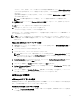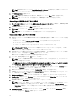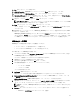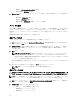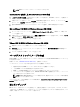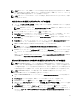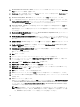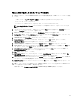Deployment Guide
メモ: VM はワークグループのメンバーにすることができます。
Citrix XenServer を使用した Windows Reference VM の作成
1. 「ハイパーバイザーの設定」で説明されている IP アドレスを使用し、XenCenter クライアントを使用して
お使いの Citrix XenServer に接続します。
2. お使いのサーバーを右クリックし、New VM(新規 VM)を選択します。または、トップメニューで VM
をクリックし、New VM(新規 VM)を選択することもできます。
3. 適切な Windows オペレーティングシステムテンプレートを選択し、VM の作成を進めてください。
Microsoft Hyper-V を使用した Windows Reference VM の作成
1. サーバーマネージャーコンソールで、役割と Hyper-V → Hyper-V マネージャー と移動して、お使いのサ
ーバーを選択します。
2. お使いのサーバーの名前を右クリックし、新規→ 仮想マシン オプションを選択します。または、アクシ
ョン タブを選択し、新規→ 仮想マシン と選択します。
3. ウィザードを使用して VM セットアップを完了します。
VMware ESXi を使用した Windows Reference VM の作成
1. vSphere クライアントから ESXi ハイパーバイザーに接続します。
2. Inventory(インベントリ)ビューで、サーバーを右クリックして、New Virtual Machine(新規仮想マシ
ン)を選択します。
3. ウィザードを使用して VM セットアップを完了します。
ベースデスクトップイメージの生成
最初の VIAB イメージは、お使いのハイパーバイザーで実行されている既存の Windows VM からインポートさ
れる必要があります。
詳細については、「Windows Reference VM の作成」を参照してください。
ベースデスクトップイメージを正常に生成するには、次を確認してください。
• 範囲内に存在する DHCP サーバーが一台のみであることを確認してください。
• 十分な DHCP アドレスが使用可能である必要があります。
• DHCP リース期間が短期間のリリースサイクルに調整されているようにしてください。
• イメージのインポートを開始するには、Windows Reference VM に電源投入されており、ハイパーバイ
ザーで実行されている必要があります。
メモ: Windows Active Directory ドメインに接続するには、既存のドメインコントローラ用の資格情
報を持っている必要があります。
イメージのインポートおよび編集についての詳細手順は、support.citrix.com/proddocs/topic/vdi-52/vdi-first-win-
xen.html を参照してください。
NIC ボンディング
NIC ボンディングまたはチーミングを有効化して、冗長性を実装することができます。これには、2 つのボン
ドまたはチーム(VIAB トラフィックおよびハイパーバイザー管理用にひとつずつ)の作成が必要です。この
手順は、お使いのハイパーバーザーによって異なります。
16